上分宝:值得大家信赖的下载网站!
时间:2023-11-04 09:19:46来源:互联网
分享最实在的玩机技巧,洞察最前沿的科技资讯!大家好,这里是手机科技园!
经过用苹果手机的朋友都知道,iPhone不支持长截图,很多安卓用户为此嘲笑。今天就来教你如何用iPhone长截图,以后再也不用羡慕安卓用户了。

iPhone滚动截长图
①首先用Safari浏览器打开某个网页,比如:当你浏览文章时,点击页面右上角的三个点。选择「在Safari浏览器中打开」;
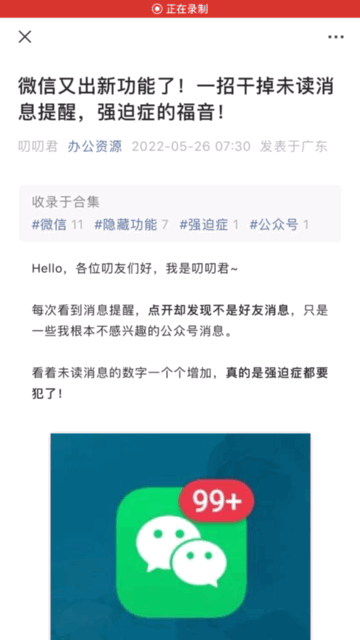
②这时候就会跳转到Safari浏览器,阅读这篇文章,先截取一张图片,屏幕左下方的缩略图会停留片刻,随机点击缩略图;
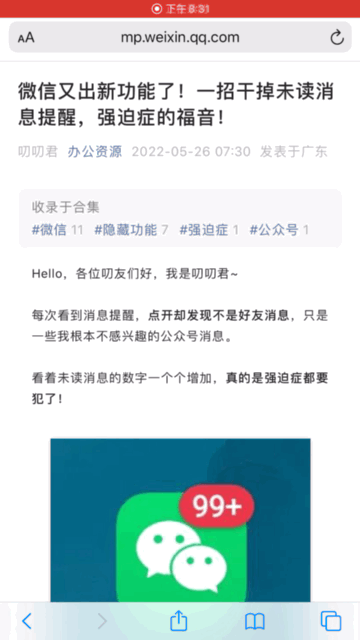
③然后切换到「整页」,拖动右侧的长度条即可看到一整页的内容都被截取下来了,点击左上角的「完成」,即可保存为PDF长图。
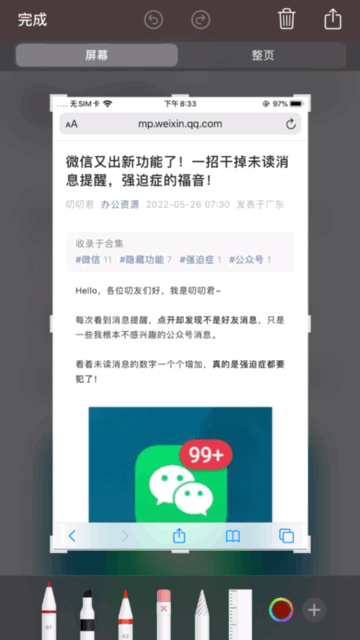
由于PDF文件是无法保存在相册的,你可以进入微信小程序找到迅捷PDF转换器,选择「PDF转图片」功能,从本地上传PDF文件,即可自动生成长截图。
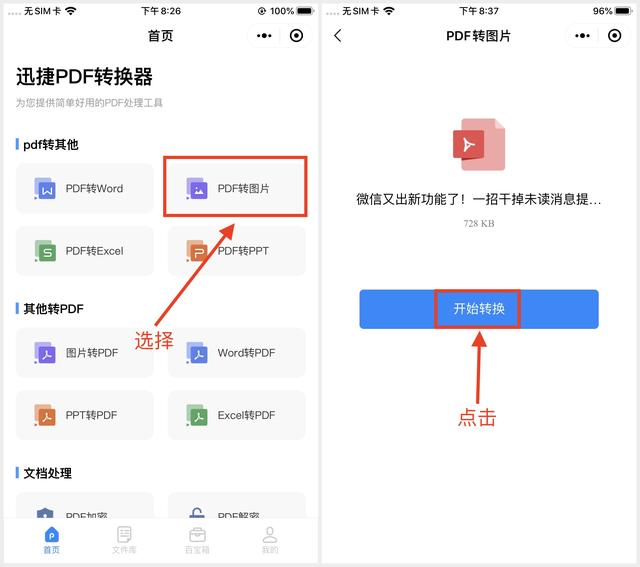
除此之外,还有3种常规的截图方式,不知道的往下看:
1.组合键截屏
这个截屏方法比较普通,就是通过组合键截图,只要同时按下锁屏按钮 音量上按钮,屏幕一闪而过,就可以完成截屏。

2.轻点背面截图
如果你的iPhone升级到了iOS14,那么轻点背面两下也能截图,不过需要先设置一下。
打开iPhone的设置,依次点击「辅助功能」-「触控」-「轻点背面」,选择「轻点两下」,添加“截屏”指令。
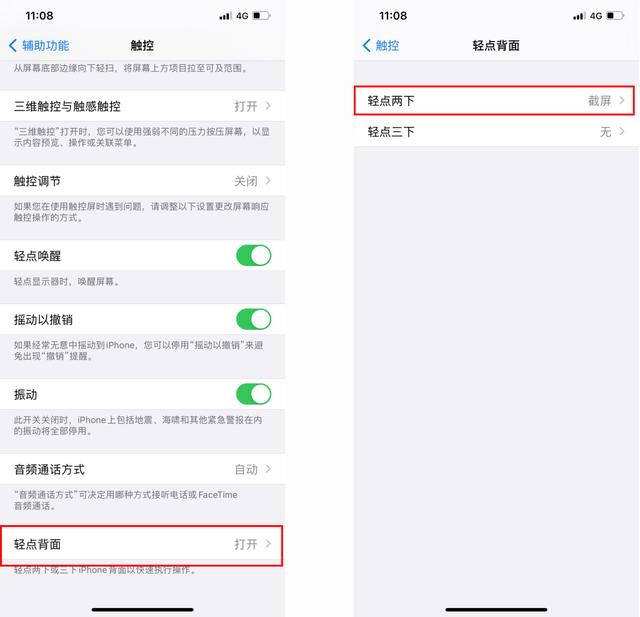
接着测试一下,手指放在iPhone背部,快速轻点两下,就可以快速截图啦,是不是很爽!
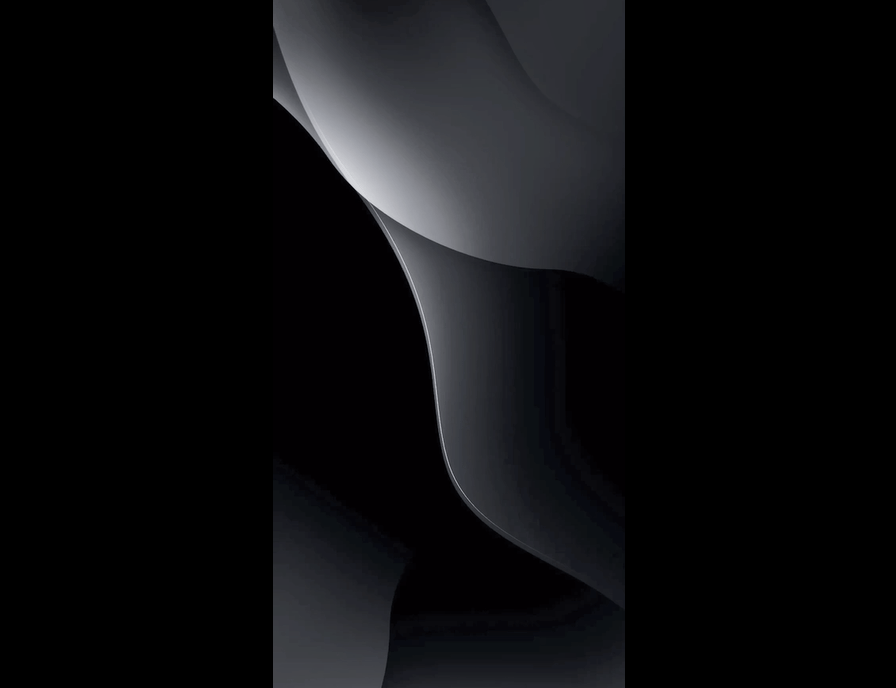
3.辅助触控截图
我们还可以利用iPhone的小圆点来截图。
依次点击「设置」-「辅助功能」-「触控」-「辅助触控」,开启小圆点。接着在自定操作中,设置想要截屏的方式,例如:选择「轻点两下」,设为“截屏”。
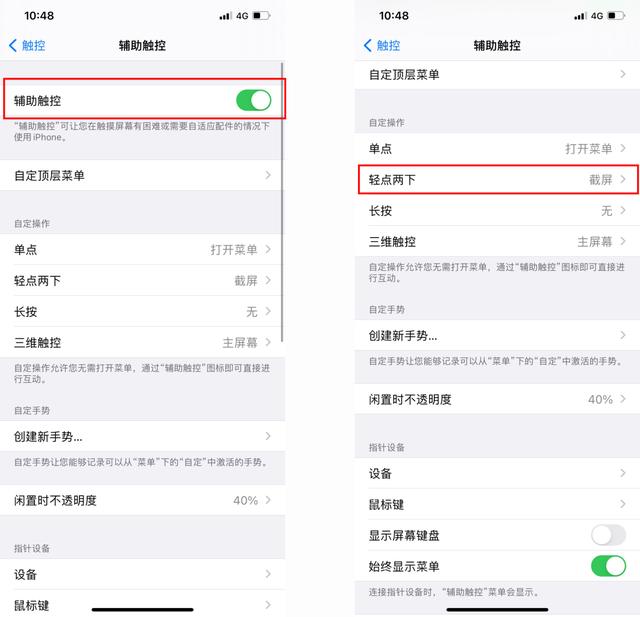
当你想要使用小圆点截屏时,只需双击屏幕上“小圆点”,即可实现快速截屏。

写在后面:
今天的内容就到这里了,如果你觉得不错的话可以分享出去,这样能够帮助到更多的人哦。
今天才知道,iPhone也有长截图功能,以后再也不用羡慕安卓用户了。
上海市初中学生综合素质评价登录入口
宝可梦属性克制表2024最新,18种属性克制关系
王者荣耀排位巅峰赛荣耀战力加分公式规则2024
魔塔50层攻略隐藏道具图解,魔塔50层详细图文攻略
美国zoom动物仙踪林详情介绍
重装机兵攻略隐藏物品图文详解,战车具体位置
推荐几款超污的手游游戏,6个很污的养成类游戏
希尔薇攻略
原神主c排行2023,4.2目前各系最强主c角色排名
action对魔忍
动作游戏
2233盒子
其他游戏
oppo助手2.0
其他游戏
touchitrikka
益智休闲
qq飞车测试服
赛车竞速
青云纪事
角色扮演
泰拉tmodloader
其他游戏
菜菜音乐盒
其他游戏
迷你世界老版本0.44.2版本
模拟经营
极乐园
聊天交友
湖北农村商业银行
金融理财
51品茶
交友约会
极乐园paradise
聊天交友
丝目
社交聊天
七点工具箱
工具应用
酷狗输入法(搜狗输入法)
常用工具
shopee东南亚跨境电商
境外购物
日本大阪usj
生活实用